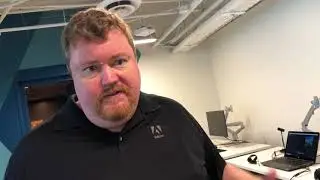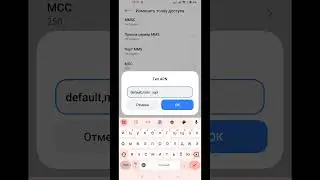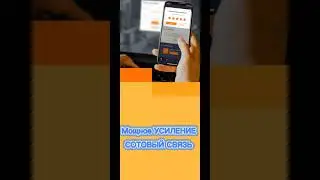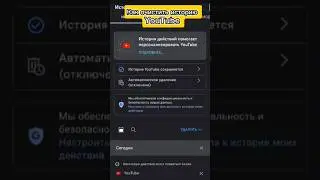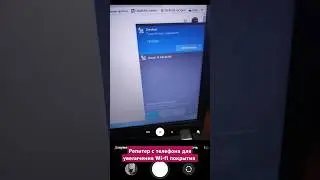Как преобразовать MBR в GPT без потери данных Windows 11?
Как преобразовать MBR в GPT без потери данных Windows 11? GPT – это сокращённое название GUID Partition Table (таблица разделов GUID), которая имеет ограничение в количестве 128 разделов и размере диска 9.4 зеттабайта. Но что бы загрузить ОС с GPT диска компьютер должен работать в режиме UEFI (Unified Extensible Firmware Interface), который пришел на смену BIOS.
Стиль раздела в Windows может быть как MBR (Основная Загрузочная Запись), так и GPT (Таблица Разделов GUID). Они широко используются в устройствах хранения данных, таких как жесткие диски в компьютерах. В настоящее время все больше и больше пользователей меняют стиль раздела с MBR на GPT.
Однако, многие пользователи не совсем понимают, в каких случаях нужно преобразовывать диск MBR в диск GPT. Ниже приведён список ситуаций, в которых вам понадобится конвертация MBR в GPT:
1. Для создания более четырех основных разделов на диске.
2. Чтобы полностью использовать диск с объемом более 2ТБ.
3. Чтобы установить Windows на диск EFI/UEFI.
4. Вы получили сообщение об ошибке: «Windows не может быть установлена на этот диск. Выбранный диск имеет таблицу разделов MBR. В системе EFI Windows может быть установлена только на GPT-диски»
На дисках с основной загрузочной записью (MBR) используется стандартная таблица разделов BIOS. На дисках с таблицей разделов GUID (GPT) используется единый расширяемый микропрограммный интерфейс (UEFI). Одним из преимуществ дисков GPT является то, что на каждом из них может быть более четырех разделов. Кроме того, стиль раздела GPT необходимо использовать для дисков объемом более двух терабайт (ТБ).
Если диск не содержит разделов и томов, можно сменить его стиль раздела с MBR на GPT.
Преобразование при помощи командной строки
Следуйте инструкциям ниже, чтобы преобразовать в диск GPT пустой диск MBR. Имеется также средство MBR2GPT.EXE, которое можно использовать, но оно сложное; дополнительные сведения см. в разделе Преобразование раздела MBR в GPT.
Создайте резервную копию всех данных на базовом диске MBR, который требуется преобразовать в диск GPT, или переместите их.
Откройте командную строку с повышенными привилегиями. Для этого щелкните правой кнопкой мыши пункт Командная строка и выберите Запуск от имени администратора.
Введите diskpart. Если на диске нет разделов и томов, перейдите к шагу 6.
В командной строке DISKPART введите . Запомните номер диска, который требуется преобразовать.
В командной строке DISKPART введите .
В командной строке DISKPART введите .
Примечание
Выполните команду clean, чтобы удалить все разделы и тома на диске.
В командной строке DISKPART введите .
Значение Описание
list disk Отображает список дисков и сведения о них, такие как размер, объем свободного места, является ли диск базовым или динамическим, а также используемый стиль раздела — основная загрузочная запись (MBR) или таблица разделов GUID (GPT). Фокус находится на диске, отмеченном звездочкой (*).
select diskdisknumber Выбирает указанный диск, где disknumber — номер диска, и переводит на него фокус.
clean Удаляет все разделы и тома на диске с фокусом.
convert gpt Изменяет стиль раздела пустого базового диска с основной загрузочной записи (MBR) на таблицу разделов GUID (GPT).